Cómo conectar AirPods a tu Nintendo Switch
Publicado: 2023-03-02Después de lo que parece una era entera, Nintendo finalmente agregó audio Bluetooth a sus consolas de videojuegos Nintendo Switch. Esto se aplica a todos los modelos, incluido el Switch de lanzamiento, la revisión de hardware "Mariko", el Switch OLED y el Switch Lite.
Si posee Apple AirPods, puede usarlos fácilmente con su Switch para obtener el efecto completo de la banda sonora y los efectos de su juego. Veamos cómo conectar sus AirPods brillantes a su Switch.

Primero, actualice su interruptor
Dado que Nintendo agregó la compatibilidad con dispositivos de audio Bluetooth como una función años después del lanzamiento de la consola Switch, no podrá usar la función a menos que actualice su firmware.
La actualización original con esta característica se lanzó en septiembre de 2021, pero cualquier actualización posterior la tendrá. Es mejor asegurarse de tener la última actualización de firmware de una forma u otra, ya que la función de audio Bluetooth tenía un poco de errores al principio. Nintendo también modificó el proceso de conexión en versiones de firmware posteriores para mejorar el rendimiento del audio inalámbrico.
Hay dos formas de actualizar el firmware de su Switch. Lo más fácil es hacerlo a través de Internet. Con su Switch conectado a Internet, desde el menú HOME , vaya a Configuración del sistema (el icono de engranaje) > Sistema > Actualización del sistema .
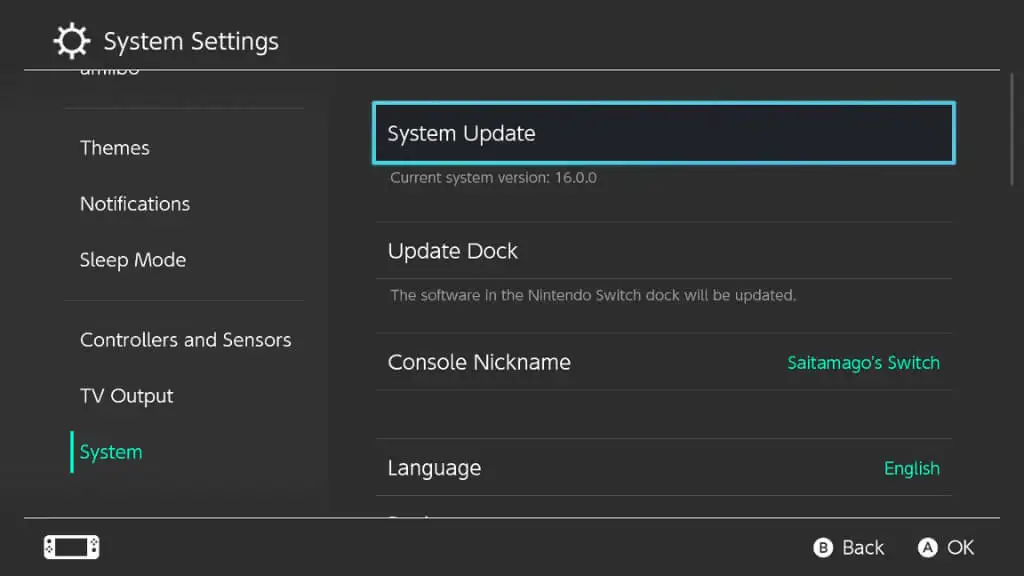
Su Switch buscará una nueva actualización y, si hay una disponible, le dará la opción de actualizar.
La otra forma de actualizar el firmware de su Switch es insertar un juego que se lanzó lo suficiente después de la actualización de audio de Bluetooth para incluir la función. Sin embargo, no hay garantía de que ninguno de sus juegos recientes tenga la actualización adecuada, por lo que es mejor optar por el método de actualización por Internet si es posible.
Limitaciones del interruptor de audio Bluetooth
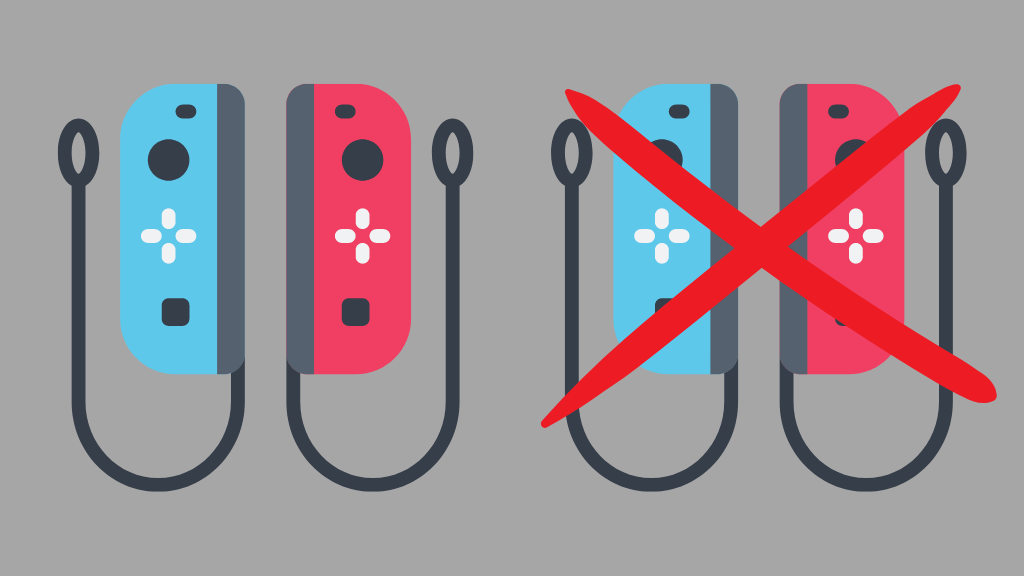
Si bien es increíble tener finalmente soporte de audio Bluetooth en Switch, no es una actualización gratuita. Mientras usa la función, debe sacrificar algunas cosas. Primero, y quizás lo más obvio, solo puede conectar un par de auriculares a la vez. En segundo lugar, está limitado a solo dos controladores inalámbricos mientras usa audio Bluetooth.
Eso significa dos controladores Pro, o un solo par de Joy-Cons, ya que estos cuentan como dos controladores para fines inalámbricos.
A diferencia de Xbox de Microsoft y PlayStation de Sony, todavía no hay soporte nativo para micrófonos de auriculares en Switch, que se extiende a micrófonos Bluetooth. Si desea chat de voz en juegos multijugador, deberá usar la aplicación para teléfonos inteligentes de Nintendo y debe ser suscriptor de Nintendo Switch Online.
La comunicación local, que utiliza el conmutador para encontrar y conectarse a otros conmutadores locales para el modo multijugador, también está deshabilitada mientras el audio Bluetooth está activo. Entonces, si quieres jugar con amigos en la misma habitación que tú, deberás encontrar otra solución.
Cómo poner (cualquier) Airpods en modo de emparejamiento
Hay tres modelos diferentes de AirPod:
- AirPods: 1.ª, 2.ª o 3.ª generación
- AirPods Pro: 1.ª o 2.ª generación
- AirPods Max
Para cuando lea esto, puede haber más generaciones o más modelos de AirPods, pero no esperamos que el proceso básico para emparejar dispositivos cambie mucho.
Con AirPods o AirPods Pro:
- Con los AirPods en el estuche de carga, abre el estuche .
- Mantén presionado el botón de emparejamiento en la parte posterior de la carcasa de los AirPods hasta que veas que la luz de estado parpadea en blanco .
Con AirPods Max, mantenga presionado el botón de control de ruido (el botón oblongo en la parte frontal del auricular derecho) hasta que vea que el botón de estado parpadea en blanco. Si tiene problemas con esto, vuelva a colocar los AirPods Max en su estuche y luego sáquelo nuevamente. Descubrimos que esto generalmente resuelve los problemas de emparejamiento.
Ahora que sus AirPods están listos para emparejarse con su Switch, veremos cómo conectar dispositivos a continuación.
Conecte AirPods con su interruptor
El proceso de emparejamiento por primera vez es bastante simple. Una vez que haya puesto sus AirPods en modo de emparejamiento, haga lo siguiente en su Switch:
- En el menú HOME , abre Configuración del sistema .
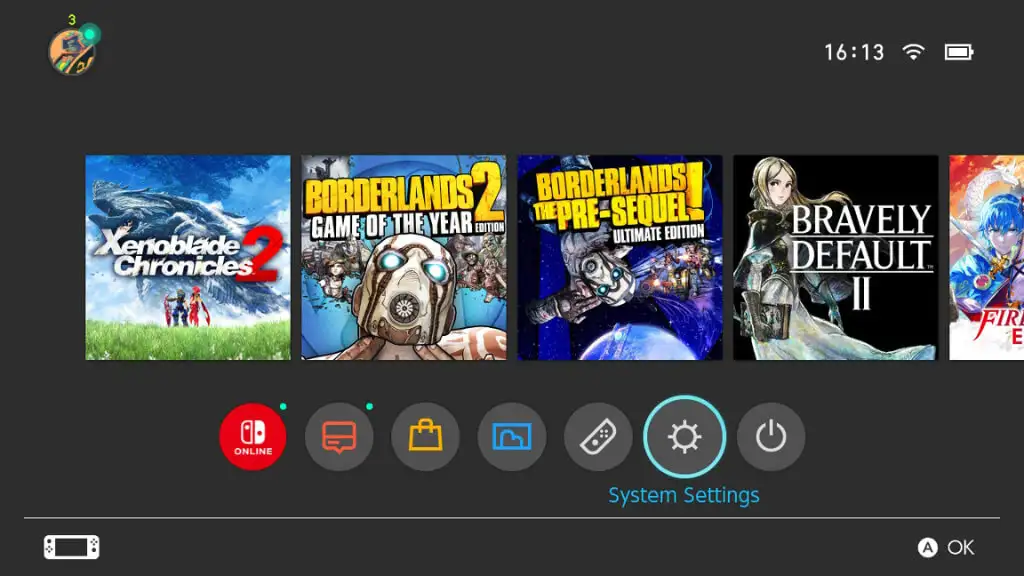
- Desplácese hacia abajo hasta que vea Bluetooth Audio .
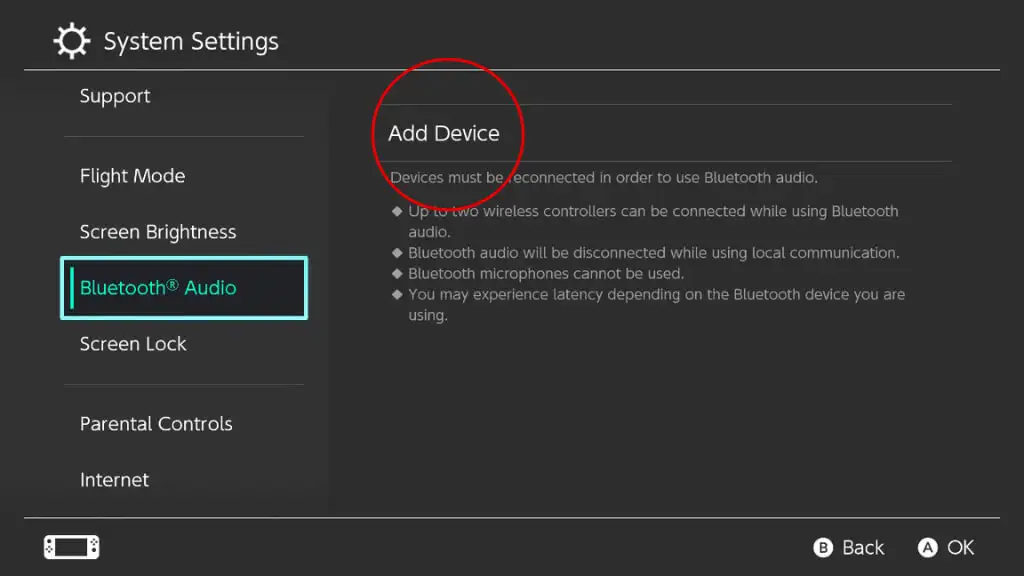
- Seleccione Agregar dispositivo
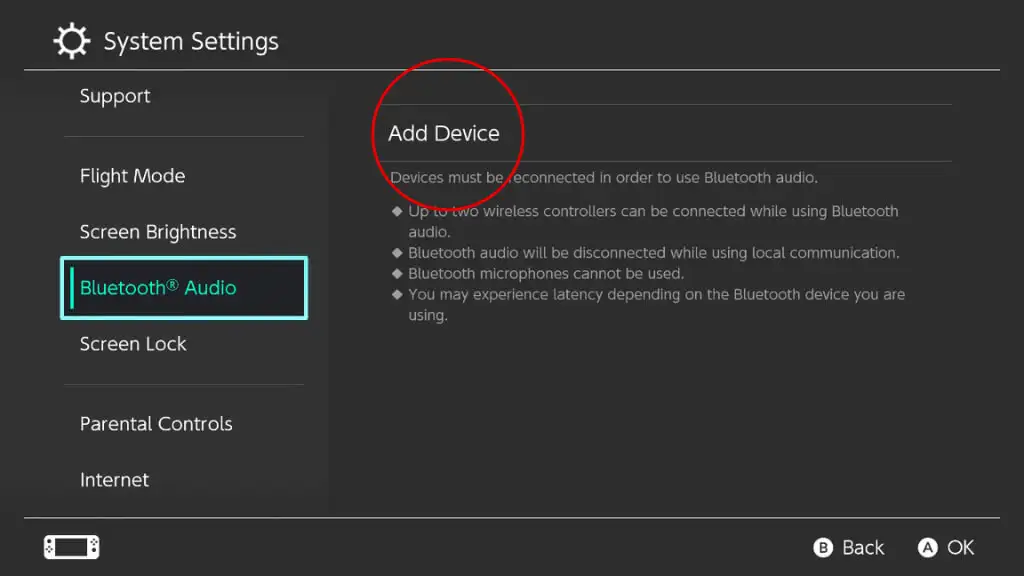
- Espera unos segundos hasta que veas que tus AirPods aparecen en la lista.
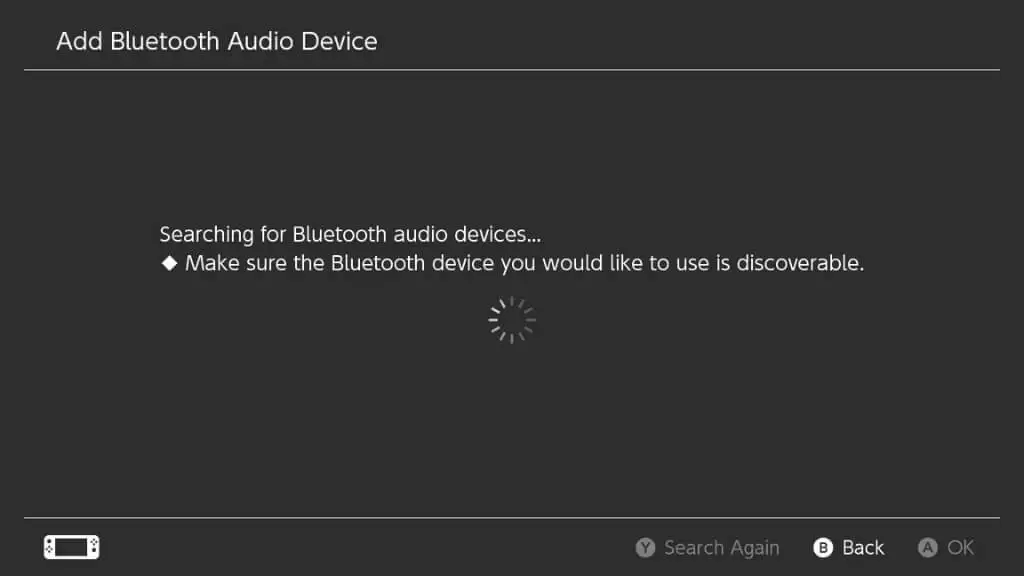
- Seleccione el dispositivo .
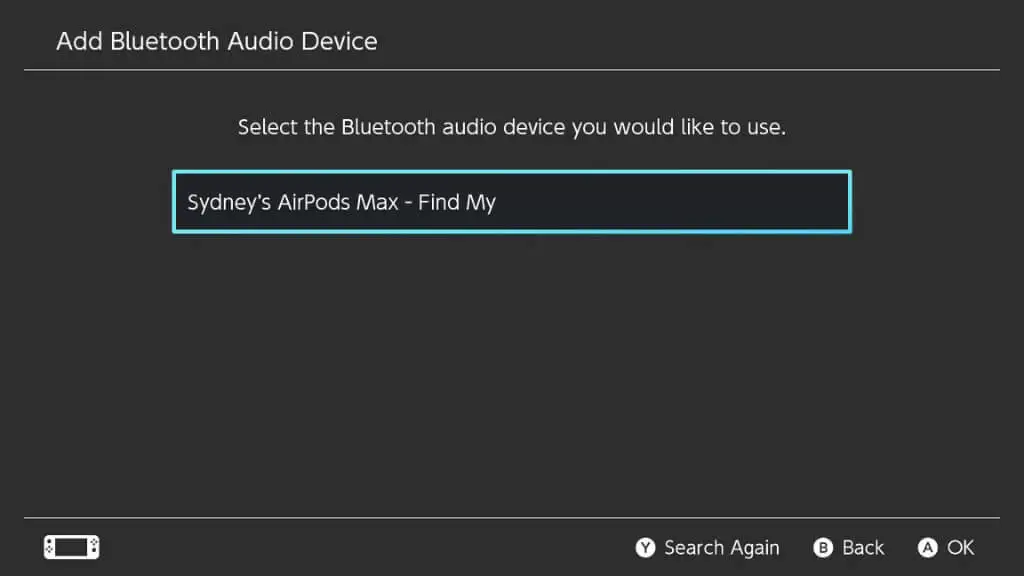
- Realice todas las confirmaciones requeridas después de una conexión exitosa.
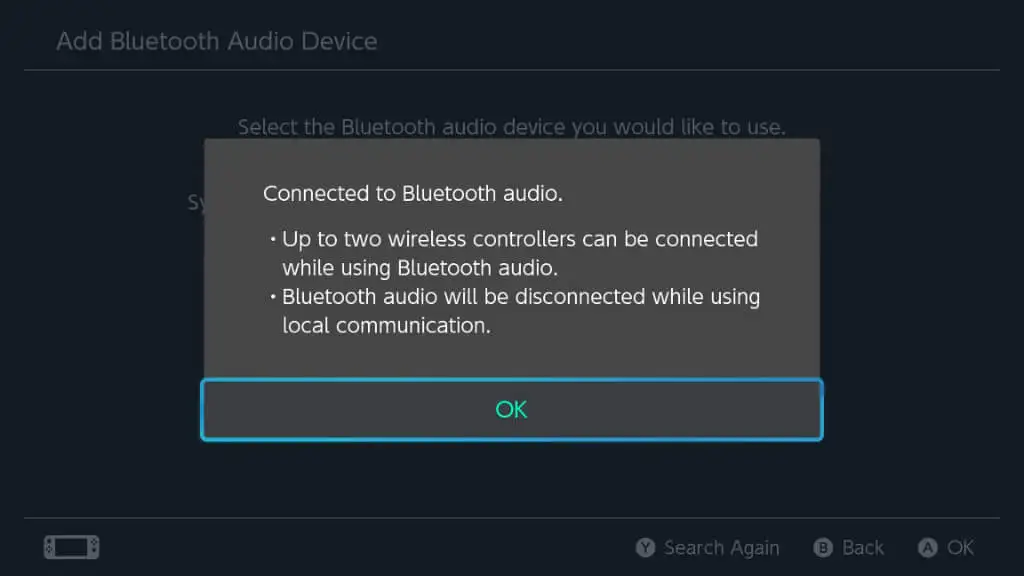
Ahora todo el audio de tu Switch se reproducirá a través de tus AirPods.
Desconectar, volver a conectar y olvidar tus AirPods
Si desea desconectar sus AirPods de su Switch, simplemente colóquelos en el estuche de carga. Para AirPods Max, quitar los auriculares suele ser suficiente. Aunque en algunos casos, puede que tengas que meterlos en la funda protectora.

También puede volver al menú de audio de Bluetooth donde emparejó por primera vez sus AirPods, seleccionarlos y luego elegir Desconectar de este dispositivo .
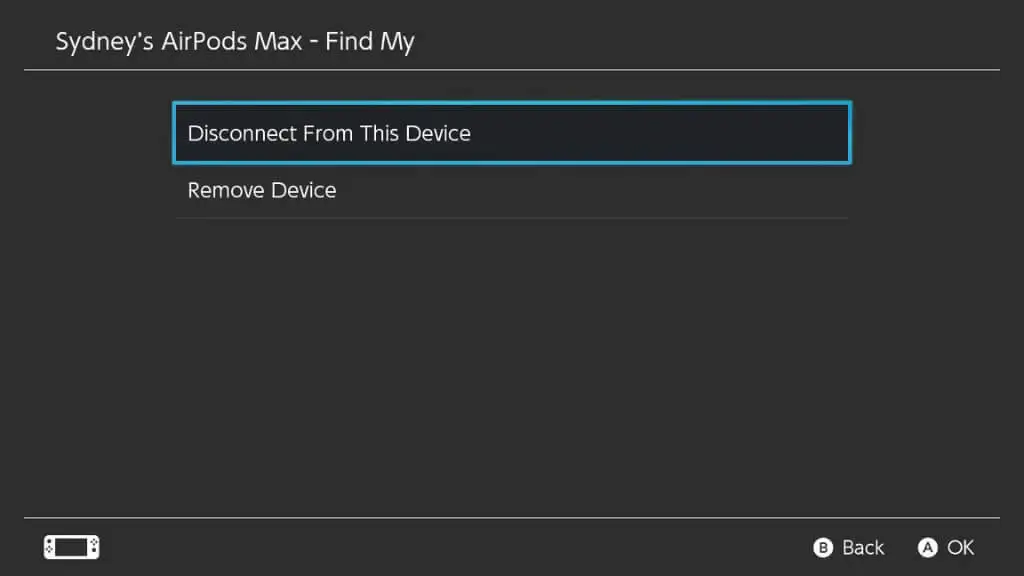
También puede elegir Eliminar dispositivo , si desea desvincular sus AirPods. A veces, desemparejar y luego emparejar sus AirPods desde cero puede solucionar varios problemas.
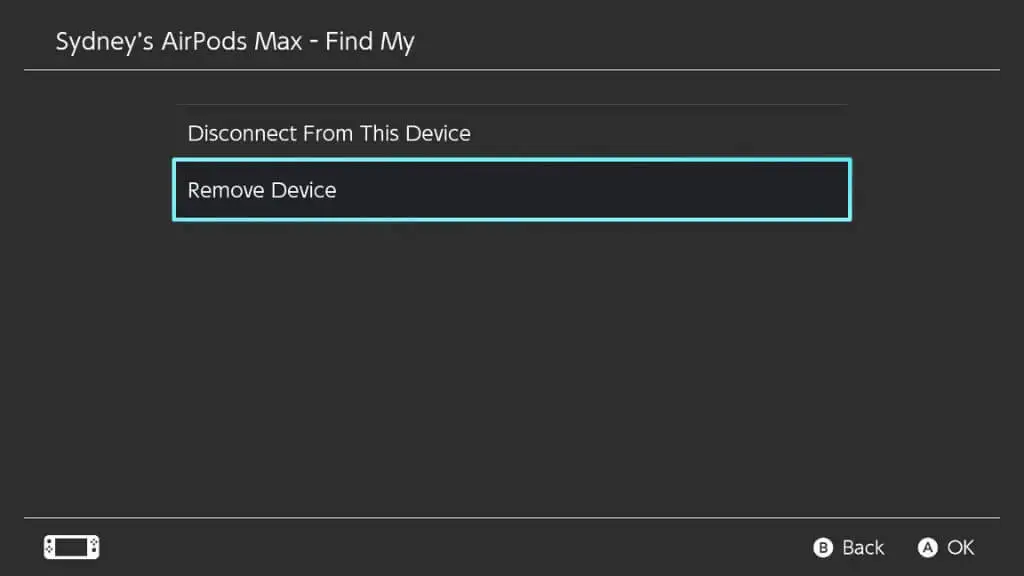
Si desea conectarse a AirPods previamente emparejados, colóquelos y luego selecciónelos en el menú de audio de Bluetooth. Luego, seleccione Conectar a este dispositivo .
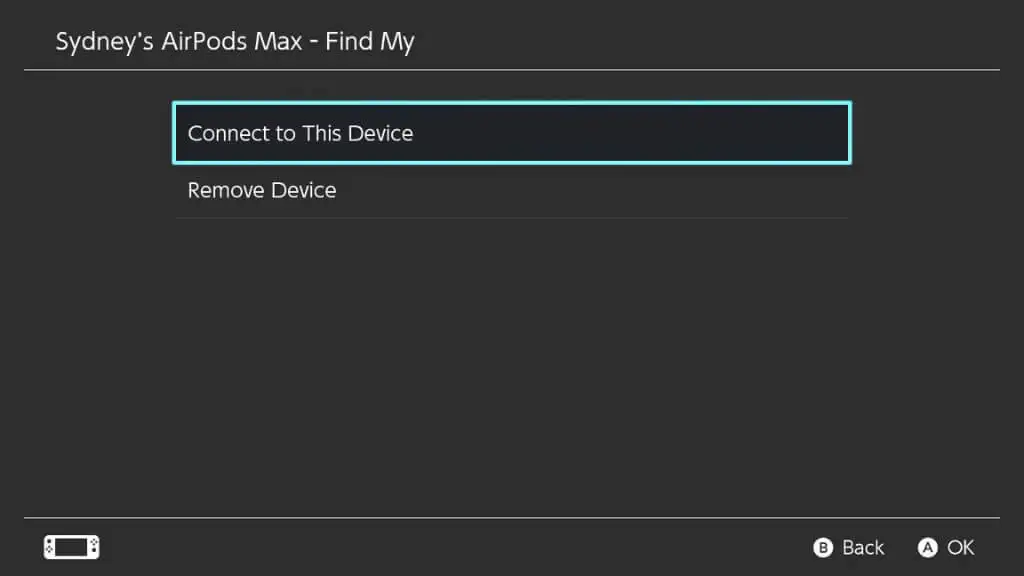
Ajuste del volumen de audio de Bluetooth
En la versión inicial del firmware con soporte de audio Bluetooth, la única forma de cambiar el volumen de los auriculares era usar el control de volumen del Switch o usar el control deslizante de volumen virtual del Switch. El uso de los controles de volumen de los auriculares no hace nada.
Con actualizaciones posteriores, ahora puede usar los controles de volumen en sus AirPods para ajustar el volumen del sistema, pero para acceder al acceso directo del control deslizante de volumen, simplemente mantenga presionado el botón INICIO en su controlador para que aparezca el menú de acceso directo mientras está en el juego.
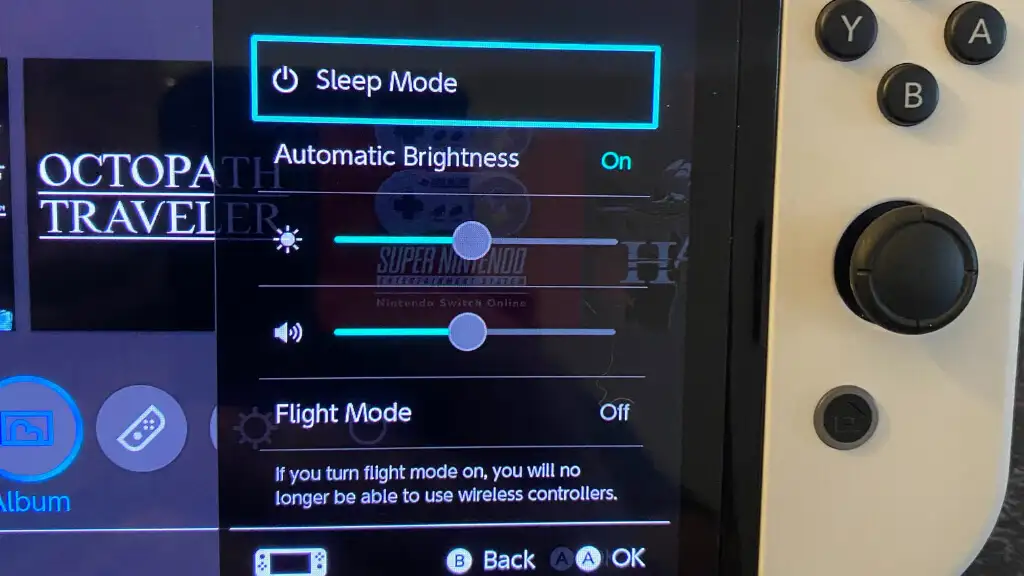
Esto es útil en el modo acoplado cuando su Switch está muy lejos .
Uso de un adaptador Bluetooth de terceros

El uso de la función nativa de Bluetooth Switch puede no ser una experiencia tan buena como esperábamos. Con AirPods Max, todo funciona bien y la pequeña cantidad de retraso de audio es aceptable. Pero con AirPods Pro las cosas fueron menos optimistas en nuestras pruebas. No teníamos AirPods regulares a mano, pero no podemos imaginar que les iría mejor que AirPods Pro.
De cualquier manera, si no está completamente satisfecho con la forma en que funcionan sus AirPods con Switch, tiene la opción de usar un adaptador de audio Bluetooth de terceros. Verá, el Switch admite dispositivos de audio USB, por lo que estos adaptadores se presentan al Switch como tales y luego manejan la parte Bluetooth del proceso completamente en el mismo dongle. Si compra el adaptador correcto, esto también le da acceso a los diversos protocolos Bluetooth de baja latencia, pero los AirPods no los admiten.
No obstante, seguir esta ruta proporcionará una mejor latencia y eliminará las restricciones del controlador al mismo tiempo.
Una excelente opción es este adaptador Genki que encontramos en Amazon, que funciona en modo portátil y puede transmitir a dos juegos de auriculares al mismo tiempo. También se incluye un adaptador USB para usar el dongle en modo acoplado.
Usar un cable con AirPods Max
Si tiene la suerte de usar un par de auriculares AirPods Max, también tiene la opción de simplemente usar una conexión por cable desde los auriculares a su Switch. Esto es excelente para el modo portátil y ofrecerá la mejor calidad de sonido y latencia.
Necesitará un cable de audio a Lightning de 3,5 mm, pero no cualquiera funcionará. Dado que el cable necesita su propio DAC (convertidor digital a analógico), solo los cables que dicen explícitamente que están diseñados para funcionar con AirPods Max deben estar en su lista. Conecta el extremo Lightning a tu AirPods Mac y el otro extremo al conector para auriculares del Switch.
Uso de auriculares Bluetooth que no sean AirPods

La información y las instrucciones anteriores se aplican a cualquier auricular Bluetooth, no solo a los AirPods. Si bien cada modelo de auriculares tendrá su propio método específico para ingresar al modo de emparejamiento, todo lo demás es idéntico.
Sin embargo, hemos probado varias marcas de auriculares con nuestras consolas Switch, Switch Lite y Switch OLED desde que se lanzó la actualización, y los resultados son muy inconsistentes en comparación con los AirPods. Por ejemplo, un par de auriculares Bluetooth Sennheisser funcionaron bien (aunque con demasiada latencia), pero el uso de auriculares inalámbricos Samsung Buds Plus fue completamente imposible de reproducir.
Entonces, incluso si tiene una experiencia decente con sus AirPods, le recomendamos encarecidamente que use un dongle Bluetooth de terceros en lugar de la implementación nativa de Switch de esta función.
Solución de problemas de audio Bluetooth de Nintendo Switch
En general, conectar sus AirPods a un sistema Switch es bastante sencillo. Sin embargo, siempre hay algunas cosas que pueden salir mal. La mayoría de ellos se encuentran bajo el paraguas de la resolución de problemas generales de Bluetooth, pero es posible que experimente algunos de estos:
- Desconexión constante: esto puede deberse a que la batería de los auriculares está baja, a una interferencia de radio o puede que necesite un nuevo firmware en sus auriculares o Switch.
- Auriculares inalámbricos no visibles: si está intentando emparejar sus auriculares pero ahora aparecen como disponibles, intente apagar y volver a encender los auriculares, o haga lo mismo con su Switch.
- Los botones de los auriculares no funcionan: en algunos auriculares, es posible que los controles de volumen u otros botones no funcionen como se espera. En algunos casos, se debe a que Switch no admite una función determinada, pero si los controles de volumen no funcionan, la solución alternativa es usar el atajo mencionado anteriormente para ajustar la salida de audio.
- Audio lento o entrecortado: pruebe con un auricular diferente o use un dongle de otro fabricante.
Los jugadores que tienen la suerte de tener unos auriculares que funcionan bien con su Switch pueden disfrutar de audio inalámbrico dondequiera que vayan, y no olviden que aún funciona en modo acoplado. Así que ahora puedes disfrutar de tus juegos sin molestar a nadie a tu alrededor.
